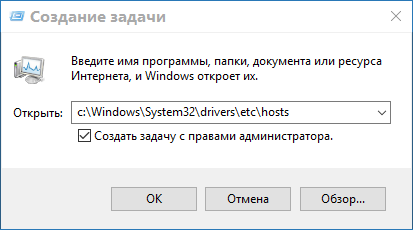Убрать рекламу в Skype — различия между версиями
Материал из Фабиус wiki
Sergey.h (обсуждение | вклад) |
Hisava (обсуждение | вклад) м |
||
| (не показано 15 промежуточных версий 2 участников) | |||
| Строка 1: | Строка 1: | ||
| + | Больше так нельзя делать, скайп перестанет работать | ||
В файле c:\Windows\System32\drivers\etc\hosts | В файле c:\Windows\System32\drivers\etc\hosts | ||
вносим следующие строки (редактировать файл надо с правами администратора): | вносим следующие строки (редактировать файл надо с правами администратора): | ||
| + | = Как открыть файл hosts на WINDOWS10 с правами '''админ'''истратора = | ||
| + | Необходимо открыть "Диспетчер задач", для этого нажмите | ||
| + | CTRL+SHIFT+ESC ( Подробнее ) | ||
| + | Далее | ||
| + | ФАЙЛ - ЗАПУСТИТЬ НОВУЮ ЗАДАЧУ | ||
| + | Открыть | ||
| + | c:\Windows\System32\drivers\etc\hosts | ||
| − | + | [[Файл:2017-09-25 9-40-39.png]] | |
| − | |||
| − | + | Выбрать блокнот | |
| − | + | = Смотрите также = | |
| − | + | [[Часто задаваемые вопросы]] | |
| − | + | ||
| − | + | ||
| − | + | ||
Текущая версия на 14:09, 14 мая 2019
Больше так нельзя делать, скайп перестанет работать
В файле c:\Windows\System32\drivers\etc\hosts вносим следующие строки (редактировать файл надо с правами администратора):
Как открыть файл hosts на WINDOWS10 с правами администратора
Необходимо открыть "Диспетчер задач", для этого нажмите
CTRL+SHIFT+ESC ( Подробнее )
Далее
ФАЙЛ - ЗАПУСТИТЬ НОВУЮ ЗАДАЧУ
Открыть
c:\Windows\System32\drivers\etc\hosts
Выбрать блокнот